Kaip valdyti kelis "SmartThings" įrenginius vienu metu naudojant procedūras

Jei turite kelis smarthome priedus, kuriuos norite valdyti visus vienu metu, galite nedelsdami atlikti keletą dalykų keitimo. "SmartThings" - tai "Samsung" sukurta "smarthroom" gaminių linija, leidžianti jums prisijungti ne tik "SmartThings" ir trečiųjų šalių įrenginius, bet ir "SmartThings". valdyti visus iš "SmartThings" programos. Tačiau tikrąja magija atsitinka, kai programoje naudojama "Routines" funkcija, leidžianti vienu metu valdyti saujate smarthome įrenginius.
Įprastos programos yra panašios į scenos kitose programose, pvz., "HomeKit" ir "Philips Hue" - bakstelėkite vienas mygtukas, o jūsų nurodyti įrenginiai pakeis jūsų nustatytas nuostatas. Taigi galiu sukurti įprastą, kai einu miegoti ir išjungsiu visus žiburius, užrakins visas duris, nuleis termostatą ir įjungs mano saugos daviklius. Akivaizdu, kad kuo daugiau įdiegtų "smarthome" produktų, tuo geriau galėsite atlikti įprastus darbus ir daugiau galimybių kurti tvarką.
Pirmiausia reikia atidaryti "SmartThings" programą telefone ir paliesti ekrano apačioje esančiame skirtuke "Routines".
Pamatysite kai kuriuos numatytuosius veiksmus, kurie jau buvo išvardyti, nors jie nėra nustatyti ar nieko. Norint parodyti jums, kaip nustatyti įprastą veiklą nuo nulio, mes sukursime visiškai naują tvarką, kurios sąraše nėra.
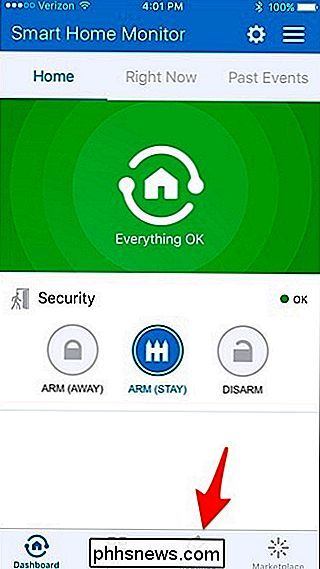
Norėdami tai padaryti, bakstelėkite piktogramą "+" viršutiniame dešiniajame ekrano kampe. .
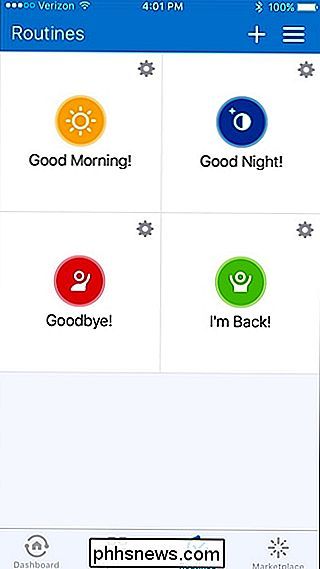
Kitu ekranu bakstelėkite vidinės baltos dėžutės, kurioje jis sako "Ką norite daryti?". Įveskite įprasto vardo pavadinimą ir viršutiniame dešiniajame kampe bakstelėkite "Next".
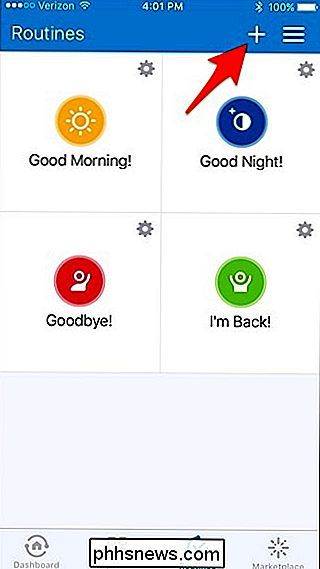
Dabar galite pradėti nustatyti savo kasdienę veiklą ir pasakyti kiekvienam iš jūsų "smarthome" priedų, ką jie turi padaryti kiekvieną kartą, kai ši įprasta aktyvuota . Kadangi šis įprastas būdas yra tada, kai paliekate dirbti, eikite į priekį ir bakstelėkite "Išjunkite šiuos žibintus ar jungiklius".
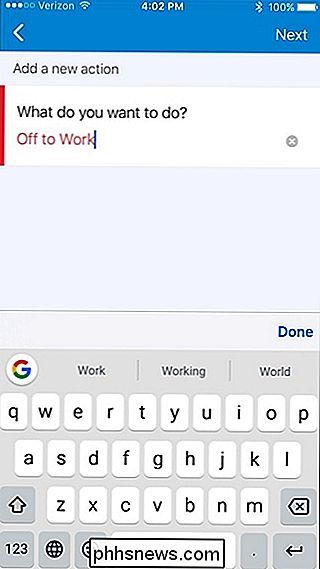
Jei turite Smart Lighting ir jungiklius, prijungtus prie "SmartThings", galite pasirinkti, kuriuos žibintus norite išjungti. Kadangi mes nebūsime namuose, galime eiti į priekį ir patikrinti visus iš jų į dešinę. Viršutiniame dešiniajame kampe bakstelėkite "Atlikta".
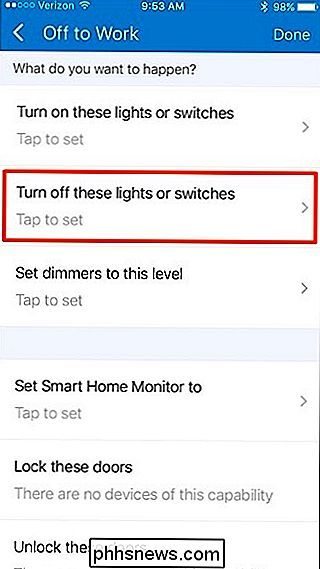
Tada bakstelėkite "Nustatyti" Smart Home Monitor ".
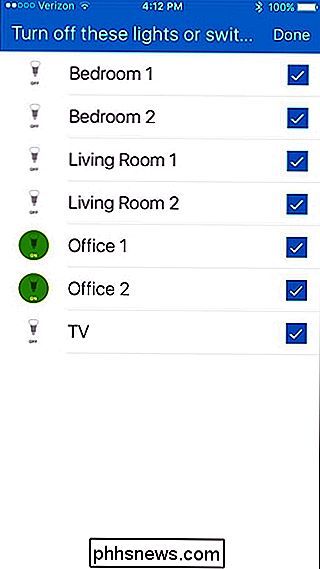
Pasirinkite" Arm (Away) "ir viršutiniame dešiniajame kampe bakstelėkite" Done " ekranas (tai yra numatyta, kad jūs turite įvairius jutiklius aplink savo namus, kad galėtumėte pirkti).
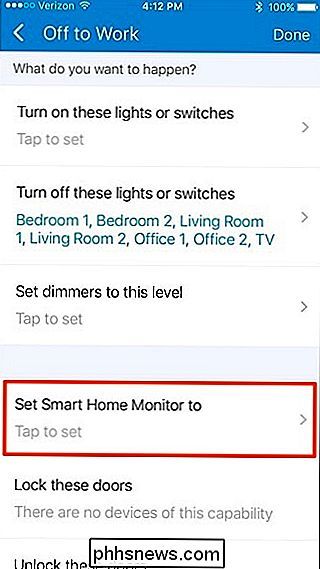
Tada, jei turite protingą užraktą prie jūsų durų ar kitų durų, galite pasirinkti "Užrakinti šias duris" ir pasirinkite, kurias duris norite užrakinti, kai įjungiamas įprastas įjungimas.

Toliau žemyn, jei jūs turite bet kokius vožtuvus (purškimo sistemoms), garažo duris ir termostatus, prijungtus prie jūsų "SmartThings" sąrankos, juos taip pat galite pridėti prie savo tvarkos.
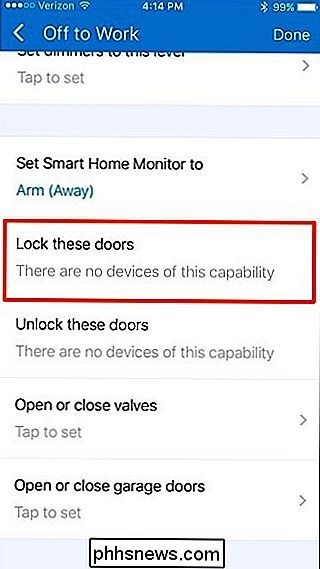
Naudodami protingą termostatą, galite nustatyti temperatūrą, kai ją įjungiate, kai įjungiate įprastą.
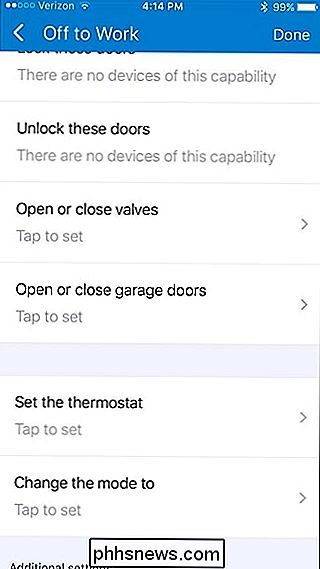
Apatinėje dalyje galite automatiškai nustatyti reguliarųjį režimą, paliesdami "Automatiškai atlikti [įprastą pavadinimą]".
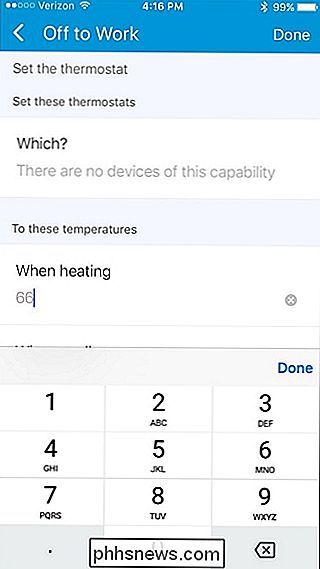
Galite nustatyti tai atsižvelgdami į tai, ar kas nors palieka namus (arba kai visi palieka namus) arba kasdien nustato tam tikrą laiką, ypač jei jūs paliksite dirbti tuo pačiu metu. Atminkite, kad nereikia, kad jis automatiškai paleidžiamas, todėl galite praleisti tai, jei norite.
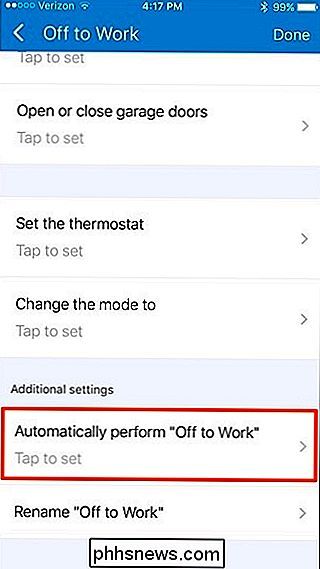
Kai viską nustatote taip, kaip norite, bakstelėkite parinktį "Atlikta" viršutiniame dešiniajame ekrano kampe. .
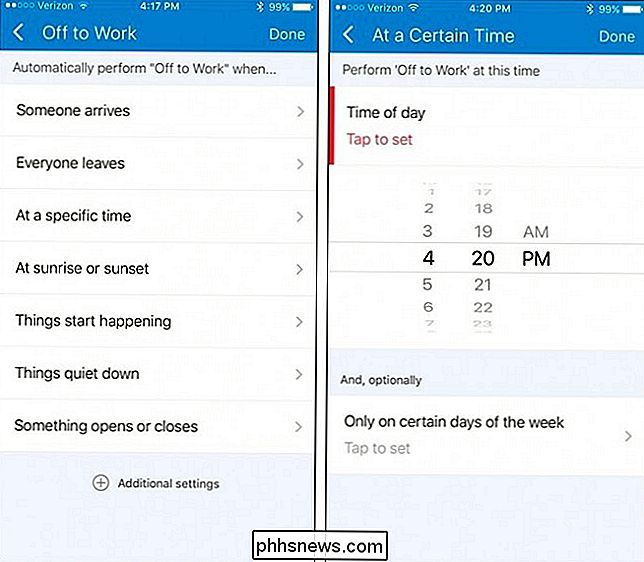
Jūsų nauja tvarka bus rodoma sąraše, bet jūs galite bet kuriuo metu jį paliesti, kad ją suaktyvintumėte.
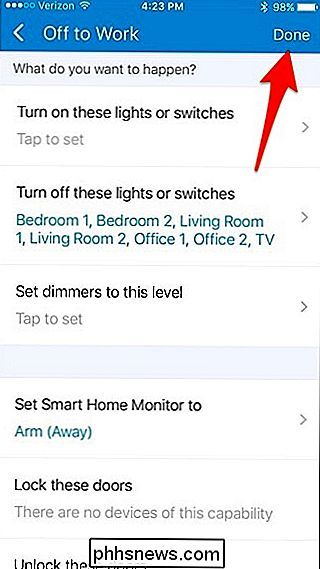
Norėdami ištrinti įprastą, bakstelėkite mažą pavaros piktogramą viršutiniame dešiniajame eilutės mygtuko kampe. .
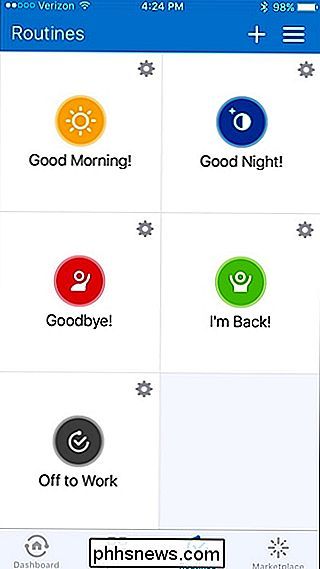
Slinkite iki galo ir bakstelėkite "Pašalinti".
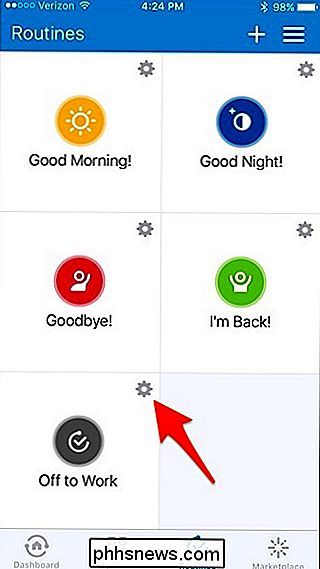
Didžiausias skundas, susijęs su smarthome produktais, yra tas, kad viskas paprastai turi savo programą dalykų valdymui, bet kai jūs pridedate visą arba daugumą savo "smarthome" įrangos "SmartThings" galite valdyti viską iš vienos programos ir net automatizuoti viską, naudodami tik vieną bakstelėjimą.
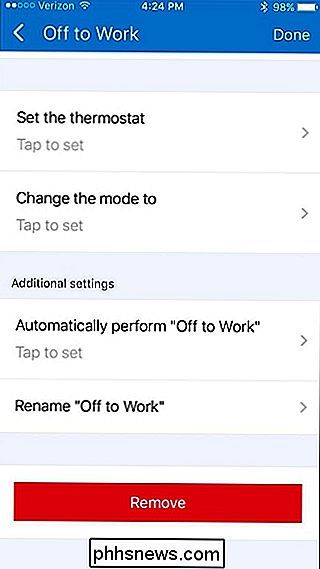

Geriausi žaidimai, kuriuos galite žaisti vienos rankos savo iPhone
Mes gyvename užimtuose pasaulyje, kur prabanga naudoti abi savo rankas įveikti paskutinį bosą ne visada gali būti nedelsiant prieinama. Šiandien mes demonstruojame keletą puikių žaidimų, kuriuos galite žaisti, kai esate užsiėmęs kūdikio laikymu arba tiesiog bandote stovėti metro be pergaravimo. Taigi ištraukite šį telefoną, diržą ant savo žaidimų pirštinės ir paruoškite už visą gyvenimą trunkantį iššūkį, nes tai yra mūsų mėgstamiausi titulai, kuriuos jums reikia tik vieną ranką užkariauti.

Kaip išvalyti arba ištrinti mano naujausius dokumentus "Windows"
Ieškote būdų ištrinti nesenų dokumentų sąrašą sistemoje "Windows"? Ar ne jūs nekenčiu, kiek dalykų Windows seka, kaip ir visi neseniai atidaryti dokumentai bet kokioje programoje? Žinoma, daugeliu atvejų man nerūpi ir palikti jį įgalinti, bet yra kartų, kai labiau tikėtina, kad duomenys nebūtų matomi, ty kai esate bendrai naudojamu kompiuteriu ar viešuoju kompiuteriu.Jei norite išjungti n



